So verkaufen Sie digitale Produkte auf WordPress mit WooCommerce
Veröffentlicht: 2022-06-15Der Verkauf digitaler Produkte ist eine hervorragende Gelegenheit für Ladenbesitzer, Blogger und andere Ersteller von Inhalten.
Digitale Downloads – wie eBooks, Musikdateien, Bilder, Schnittmuster und Schriftarten – eignen sich gut als eigenständige Käufe oder als Add-Ons zu physischen Produkten oder Dienstleistungen. Wenn Sie beispielsweise Musikkurse online verkaufen, verkaufen Sie möglicherweise auch digitale Notenblätter. Oder wenn Sie Babyspielzeug häkeln, könnten Sie herunterladbare Muster für diejenigen verkaufen, die auch gerne basteln.
Das Beste daran ist, dass sie Ihnen helfen, Einnahmen zu erzielen, ohne sich um Dinge wie Inventar, Versand und Lagerung kümmern zu müssen. Sobald Sie Ihre digitalen Produkte eingerichtet haben, ist nur noch sehr wenig Wartung erforderlich.
Und wenn Sie bereits eine WordPress-Site haben, ist der Einstieg einfach und unkompliziert. Werfen wir einen Blick darauf, wie man digitale Downloads mit WooCommerce verkauft, zusammen mit einigen der besten WordPress-Sicherheitspraktiken.
Wie man digitale Produkte auf WordPress verkauft
Während WordPress standardmäßig viele leistungsstarke Funktionen enthält, benötigen Sie ein Plugin, um Produkte auf Ihrer Website zu verkaufen. Plugins sind kostenlose oder Premium-Tools, die Sie installieren, um zusätzliche Funktionen bereitzustellen.
Es gibt verschiedene Plugins, die Sie verwenden können, um digitale Downloads mit WordPress zu verkaufen. Im Folgenden sind jedoch einige Gründe aufgeführt, warum WooCommerce die beste, effektivste und effizienteste Wahl ist.
Was macht WooCommerce zum besten Plugin für den Verkauf digitaler Produkte?
1. Es wurde für WordPress entwickelt und wird vom WordPress-Team unterstützt
WooCommerce wurde für WordPress entwickelt und wird von Automattic, dem Team hinter WordPress.com und Jetpack, unterstützt. Warum ist das kritisch? Wenn ein E-Commerce-Tool nicht speziell für WordPress entwickelt wurde, können Kompatibilitätsprobleme auftreten. In vielen Fällen ist die Einrichtung schwieriger und passt möglicherweise nicht perfekt zum Rest Ihrer Website. Dies könnte ein unangenehmes Erlebnis für Ihre Kunden und Besucher schaffen.
Im Gegensatz dazu funktioniert WooCommerce nahtlos mit WordPress zusammen mit allen wichtigen Themen und Plugins. Es wird regelmäßig aktualisiert, um die Kompatibilität zu gewährleisten, fügt sich wunderbar in das Design Ihrer Website ein und verfügt über Einstellungen, die direkt über dasselbe WordPress-Dashboard verwaltet werden, mit dem Sie bereits vertraut sind.
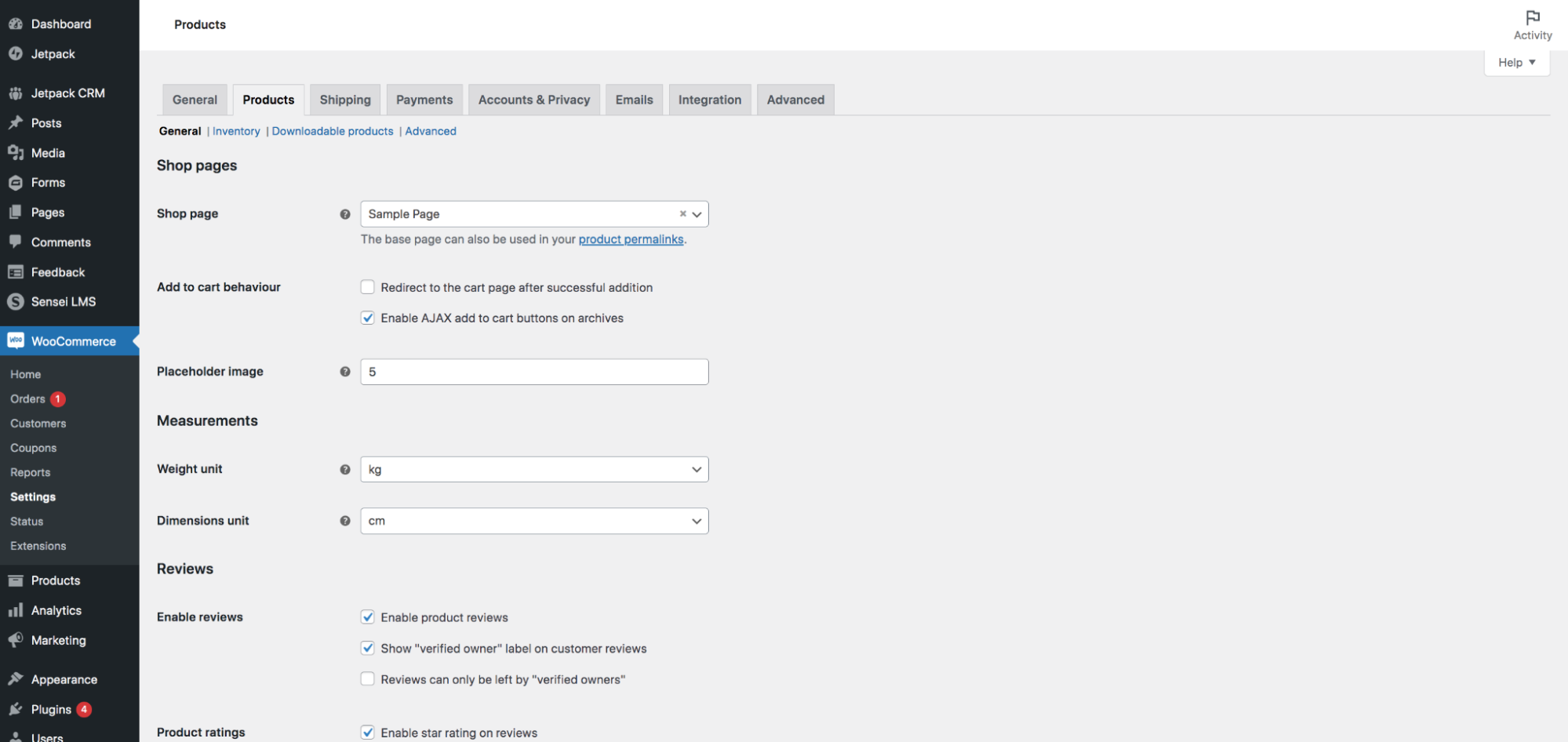
Ein weiterer Bonus ist, dass der WooCommerce-Support WordPress wie seine Westentasche kennt. Dies bedeutet, dass sie alle Probleme, auf die Sie stoßen, viel effektiver beheben können als der Support, der von Lösungen von Drittanbietern angeboten wird.
2. Die Nutzung ist kostenlos
Der WooCommerce-Kern ist zusammen mit den grundlegenden Funktionen, die Sie zum Verkauf digitaler Downloads benötigen, völlig kostenlos. Während es Premium-Erweiterungen gibt, die alles von Marketing und Conversions bis hin zu Zahlungen und Merchandising abdecken, müssen viele Geschäfte überhaupt nichts bezahlen, um online zu verkaufen.
3. Es bietet endlose Flexibilität
Mit WooCommerce können Sie absolut alles erstellen, was Sie wollen – die einzige Grenze ist Ihre Vorstellungskraft! Es gibt eine große Bibliothek mit Erweiterungen, mit denen Sie Ihrem Geschäft Funktionen hinzufügen können, ohne dass ein Entwickler erforderlich ist.
Möchten Sie mehrere Währungen anbieten? Mitgliedschaften in einer Bibliothek mit digitalen Inhalten verkaufen? E-Mails zu verlassenen Warenkörben senden? Es gibt eine Erweiterung, die dies ermöglicht.
Sie können Ihre digitalen Downloads auch neben physischen Produkten, Online-Kursen, Dienstleistungen, Mitgliedschaftsprogrammen und mehr verkaufen. Alles befindet sich unter einem Dach, was Ihren Kunden und Ihrem Team ein besseres Erlebnis bietet – insbesondere, wenn dieses Team nur aus Ihnen besteht.
4. Es ist einfach zu skalieren
WooCommerce bietet alle Funktionen, die Sie benötigen, um so groß zu werden, wie Sie möchten. Es gibt absolut keine Grenzen für die Anzahl der Produkte, Verkäufe oder Variationen. Ob Sie also zehn Verkäufe pro Woche oder 10.000 machen, WooCommerce hat Sie abgedeckt. Erfahre mehr darüber, wie du mit WooCommerce skalieren kannst.
So verkaufen Sie digitale Produkte mit WooCommerce
Nachdem Sie nun wissen, warum WooCommerce das beste Tool für digitalen E-Commerce ist, werfen wir einen Blick darauf, wie Sie Downloads auf Ihrer Website verkaufen können. Außerdem beantworten wir einige häufig gestellte Fragen.
Was sind die Unterschiede zwischen virtuellen und herunterladbaren Produkttypen auf WooCommerce?
WooCommerce ist ein leistungsstarkes E-Commerce-Tool, mit dem Sie alles verkaufen können, von physischen und digitalen Produkten bis hin zu Tickets, Kursen, Mitgliedschaften und Abonnements. Hier sind die gängigsten Produkttypen, aus denen Sie wählen können:
- Einfache Produkte. Einfache, physische Produkte, bei denen Kunden nicht aus einer Reihe von Optionen auswählen müssen. ZB ein gebundenes Buch.
- Variable Produkte. Physische Produkte, die Kunden Optionen zur Auswahl bieten. ZB ein T-Shirt mit Größen- und Farbauswahl.
- Herunterladbare Produkte. Digitale Produkte mit herunterladbaren Dateien. ZB eBooks, Grafikvorlagen oder MP3s.
- Virtuelle Produkte . Digitale Produkte, die nicht unbedingt eine Dateilieferung erfordern. ZB eine Service- oder Versicherungspolice.
- Externe oder Affiliate-Produkte . Produkte, die auf Ihrer Website aufgeführt sind, aber woanders verkauft werden. ZB ein Produkt, das im Rahmen des Amazon-Partnerprogramms erhältlich ist.
- Abo-Produkte . Physische oder digitale Produkte, die regelmäßig bezahlt werden. ZB eine Abo-Box oder Wartungsdienst. Dies erfordert eine Erweiterung namens WooCommerce Subscriptions.
- Mitgliedschaftsprodukte . Produkte oder Inhaltsbibliotheken nur für Mitglieder. EG Mitgliedschaft in einer Bibliothek mit Trainingsvideos. Dies erfordert eine Erweiterung namens WooCommerce Memberships.
- Buchbare Produkte . Artikel, die Termine oder Reservierungen erfordern. ZB ein Jetski-Verleih oder eine Online-Beratung. Dies erfordert eine Erweiterung namens WooCommerce Bookings.
Wie bereits erwähnt, können Sie jede Kombination dieser Produkttypen nebeneinander im selben Geschäft verkaufen. So könnten Sie beispielsweise Online-Kochkurse, physische Kochbücher und E-Books mit Rezepten an einem Ort verkaufen.
Was ist also der Unterschied zwischen virtuellen und herunterladbaren Produkten? Und welcher Produkttyp ist der richtige für Sie?
Virtuelle Produkte sind nicht physisch und werden daher nicht versendet. Aber sie verlangen auch nicht unbedingt, dass der Kunde etwas herunterlädt. Sie sind die richtige Wahl für Dinge wie:
- Dienstleistungen wie Buchhaltung, Grafikdesign und Rasenpflege
- Zugriff auf Online-Bibliotheken mit Rezepten, Dateien oder Videos
- Zugang zu Online-Foren oder Facebook-Gruppen
- Coaching-Pakete
Herunterladbare Produkte sind technisch gesehen virtuelle Produkte, aber sie senden dem Kunden nach dem Kauf einen Download. Dies ist die richtige Lösung für alles, was mit dem Senden von Dateien zu tun hat, einschließlich:
- E-Books und andere Arten von PDFs
- Grafikvorlagen wie .PSD-, .AI- und .EPS-Dateien
- Font-Dateien
- Software und Lizenzschlüssel
- Bastelvorlagen, wie Schnittmuster
- Musik- und Audiodateien
- Stockfotos
- Druckfähiges Kunstwerk
One Stop Map verkauft Vektorkarten, die Kunden zum Drucken oder Bearbeiten herunterladen können. Ihre Produkte sind sowohl virtuelle Produkte als auch digitale Downloads.
ShadowTrader verkauft unter anderem einstündige Finanzberatungen, die über Skype mit Kunden durchgeführt werden. Diese Beratungen sind virtuelle Produkte, aber keine digitalen Downloads, da keine Dateien geliefert werden.
Wie man mit WooCommerce digitale Produkte zu WordPress hinzufügt
Wenn Sie bereits WordPress verwenden, sollte der Einstieg in WooCommerce ein ziemlich nahtloser Übergang sein – es verwendet dasselbe Dashboard, mit dem Sie bereits vertraut sind. So fangen Sie an:
1. Installieren und aktivieren Sie WooCommerce
Navigieren Sie in Ihrem WordPress-Dashboard zu Plugins → Neu hinzufügen. Suchen Sie nach „WooCommerce“ und klicken Sie auf Installieren → Aktivieren. Ein Einrichtungsassistent wird angezeigt, der Sie durch die ersten Schritte zum Erstellen Ihres Online-Shops führt.
2. Wählen Sie ein Zahlungsgateway
Ein Zahlungs-Gateway ermöglicht es Ihnen, sicher Geld von Ihren Kunden einzuziehen und diese Zahlungen auf Ihr Bankkonto zu überweisen. WooCommerce lässt sich in eine Vielzahl von Zahlungs-Gateways integrieren – Sie sind vielleicht mit PayPal und Stripe vertraut – und die richtige Lösung für Sie hängt von Ihren spezifischen Bedürfnissen ab. Hier sind einige Qualitäten, auf die Sie achten sollten:
- Gebühren, die zu Ihrem Budget passen . Zahlungs-Gateways nehmen in der Regel einen Prozentsatz von jedem Verkauf (in der Regel etwa 2,9 %), aber einige erheben zusätzlich noch Pauschalgebühren. Erfahren Sie, was jedes Zahlungsgateway kostet, und sehen Sie, ob das für Ihr Unternehmen funktioniert.
- Ein einfacher Bestellvorgang . Je einfacher der Checkout für Kunden ist, desto wahrscheinlicher ist es, dass sie den Kauf tatsächlich abschließen. Einige Zahlungs-Gateways leiten Käufer zur Zahlung auf die Website eines Drittanbieters weiter, während andere sie auf Ihrer behalten.
- Akzeptanz mehrerer Währungen (wenn Sie ein internationales Geschäft sind). Dies gilt nicht für alle, aber wenn Sie weltweit verkaufen möchten, benötigen Sie möglicherweise die Möglichkeit, mehrere Währungen zu akzeptieren.
- Wiederkehrende Zahlungsakzeptanz (falls erforderlich). Wenn Sie Abonnements für Ihre digitalen Produkte verkaufen möchten, benötigen Sie ein Zahlungsgateway, das automatische, wiederkehrende Zahlungen ermöglicht.
WooCommerce Payments ist eine ausgezeichnete Option. Es überprüft alle oben genannten Kästchen und gewährleistet ein nahtloses Checkout-Erlebnis für Kunden, wodurch potenziell aufgegebene Warenkörbe reduziert werden. Es kann mit Tools wie Apple Pay für Ein-Klick-Käufe integriert werden. Und das Beste daran ist, dass Sie alles von Zahlungen bis zu Rückerstattungen direkt im WordPress-Dashboard verwalten können.
Weitere Tipps finden Sie in diesem Leitfaden zur Auswahl eines Zahlungsgateways.
3. Erstellen Sie Ihre Produktseiten
Jetzt ist es an der Zeit, Ihre digitalen Produkte in WooCommerce zu erstellen! Gehen Sie dazu auf Produkte → Neu hinzufügen. Als Erstes sehen Sie ein Produktnamensfeld – hier fügen Sie einen Titel für Ihr Produkt hinzu.
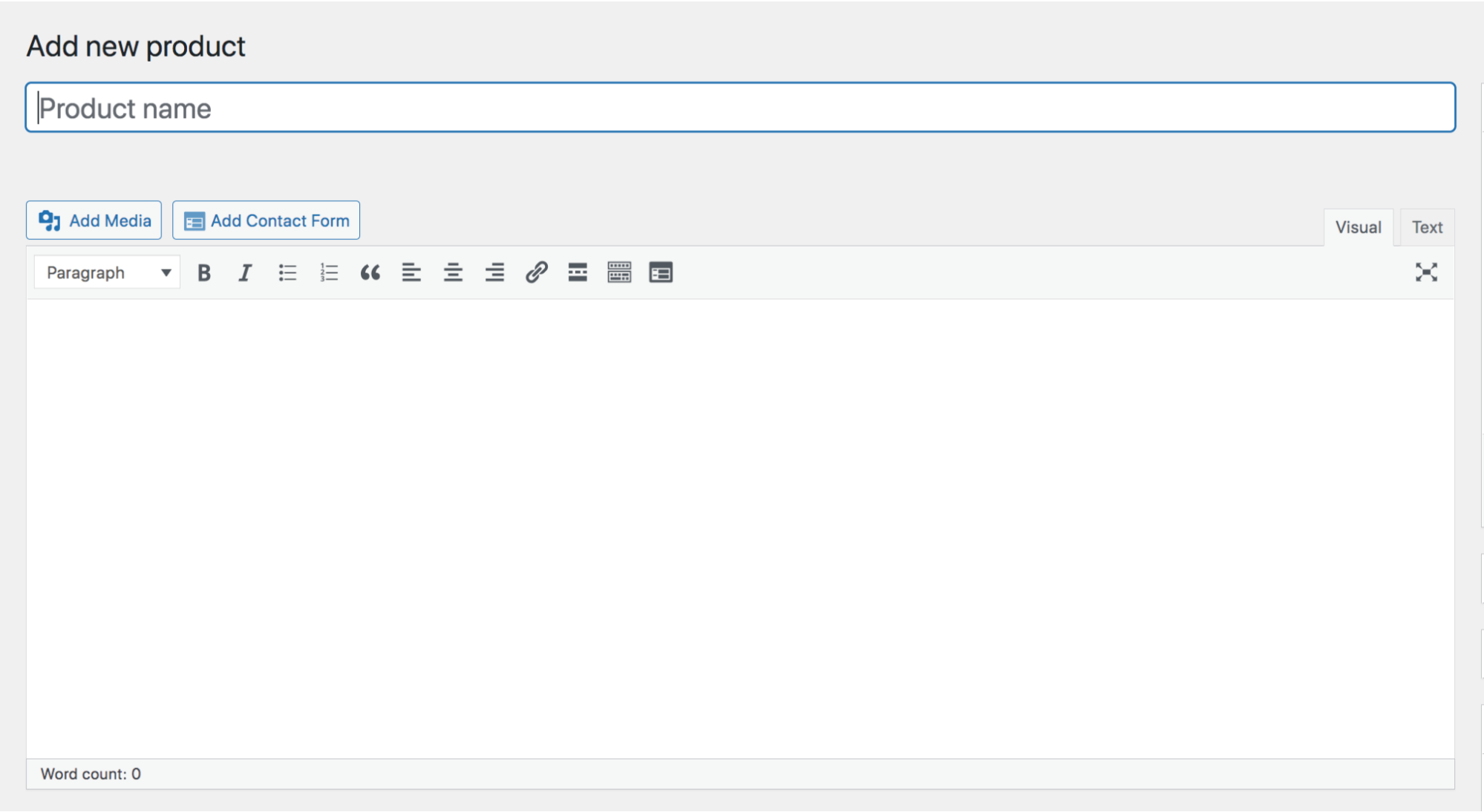
Scrollen Sie weiter nach unten, um das Feld Produktdaten zu finden, und klicken Sie auf das Dropdown-Menü, um eine Liste der Produkttypen anzuzeigen. Wenn Ihr digitaler Download Optionen hat, sollten Sie Variables Produkt auswählen. Wenn nicht, wählen Sie Einfaches Produkt aus. Stellen Sie dann sicher, dass Sie die Kontrollkästchen neben Virtuell und Herunterladbar aktivieren.
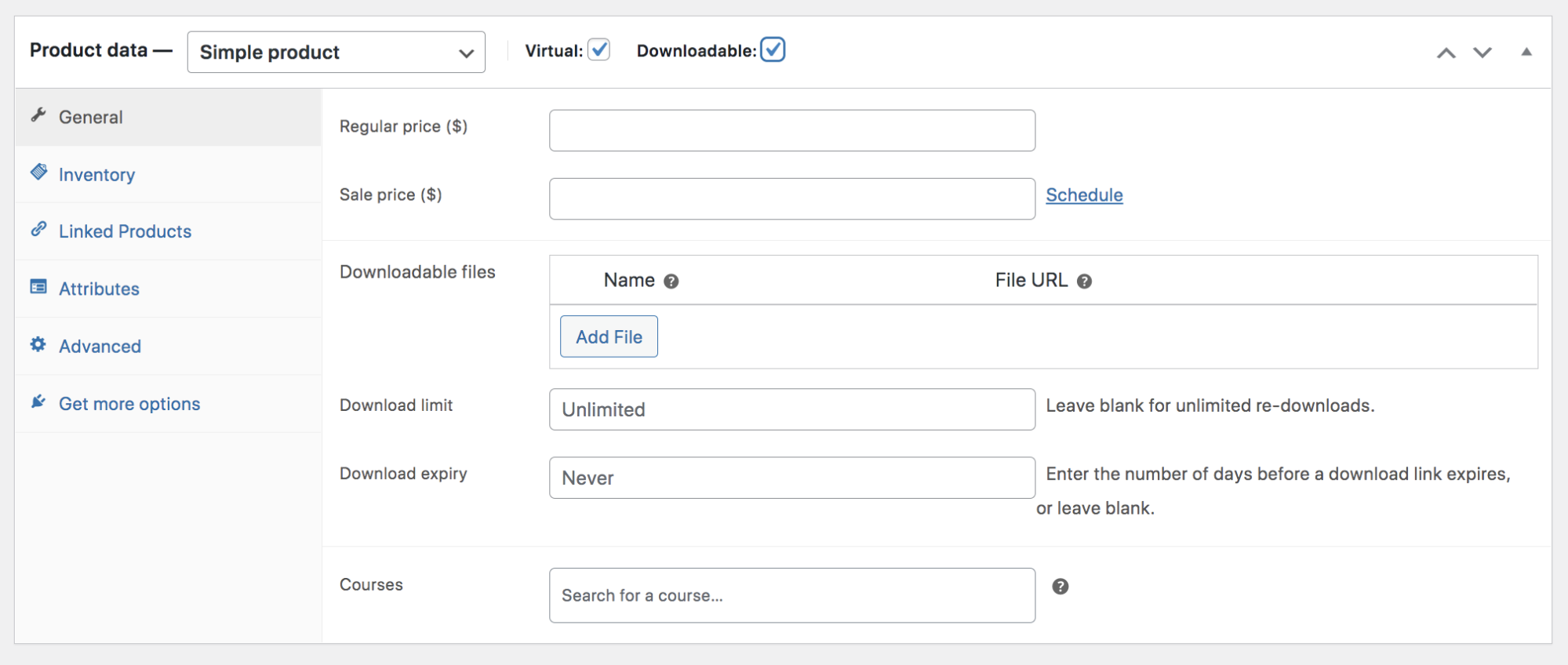
Fügen Sie im Feld Regulärer Preis einen Preis für Ihr Produkt hinzu. Sie können unten auch einen Verkaufspreis hinzufügen, wenn Sie jemals einen Verkauf auf Ihrer Website hosten.
Darunter sehen Sie einen Abschnitt für herunterladbare Dateien . Hier können Sie einen oder mehrere Downloads hinzufügen. Für jede legen Sie den Dateinamen und die Datei-URL fest. Für die URL können Sie entweder eine Datei direkt in die Medienbibliothek hochladen oder externe Dateiverwaltungstools wie Google Drive oder Dropbox verwenden. Alle Details erfahren Sie im WooCommerce-Leitfaden zum digitalen Produkthandling.
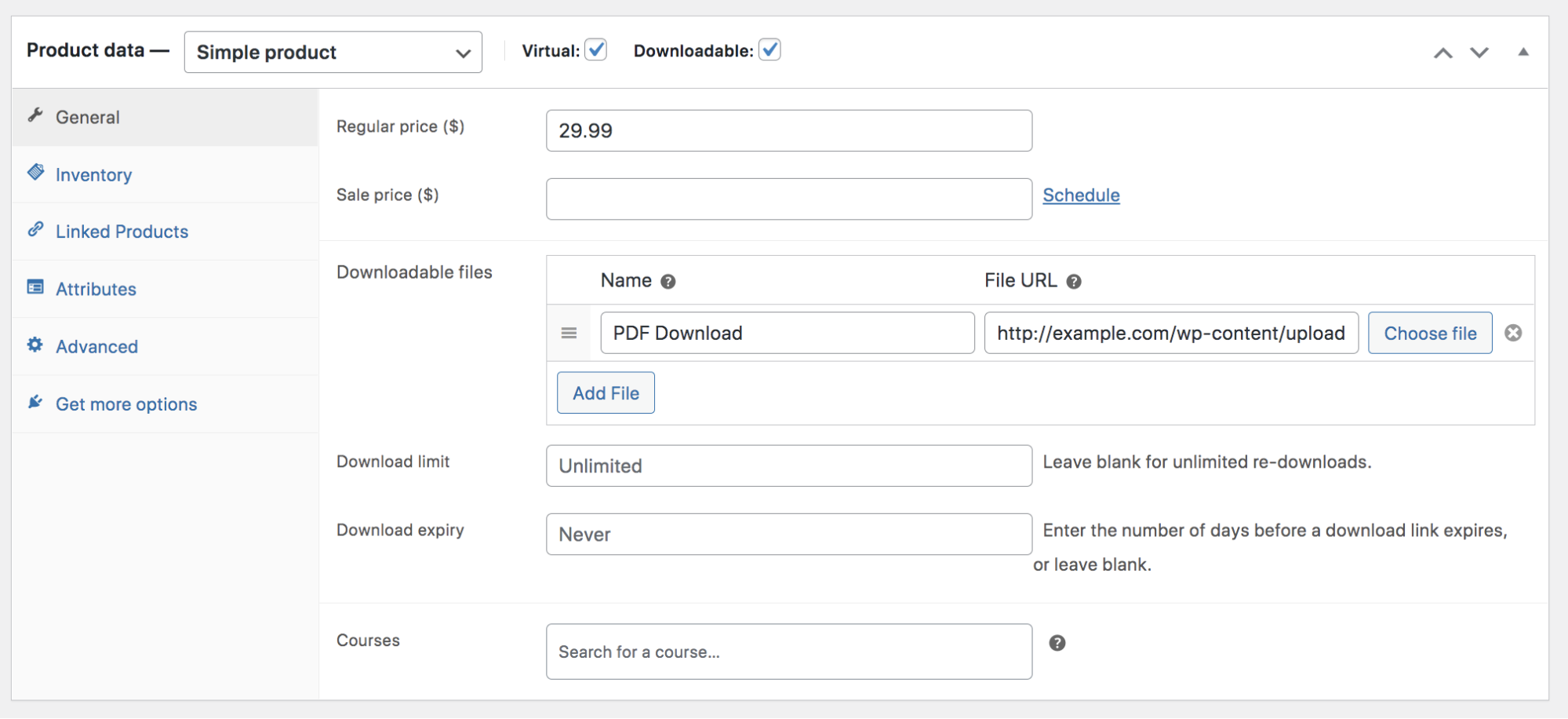
Im Feld Produktdaten gibt es auch Einstellungen für Lagerbestände, SKU-Nummern, verwandte Artikel und mehr.
Scrollen Sie nun weiter nach unten zum Feld Produktkurzbeschreibung , wo Sie eine Beschreibung für Ihr Produkt hinzufügen. Überlegen Sie, welche Informationen Kunden am hilfreichsten finden, um sie vom Kauf zu überzeugen. Aber fassen Sie sich kurz – diese Informationen werden direkt neben Ihrem Produktfoto angezeigt, sodass Sie nicht viel Platz haben. Speichern Sie zusätzliche Details für das große Textfeld direkt unter dem Feld Produktname .

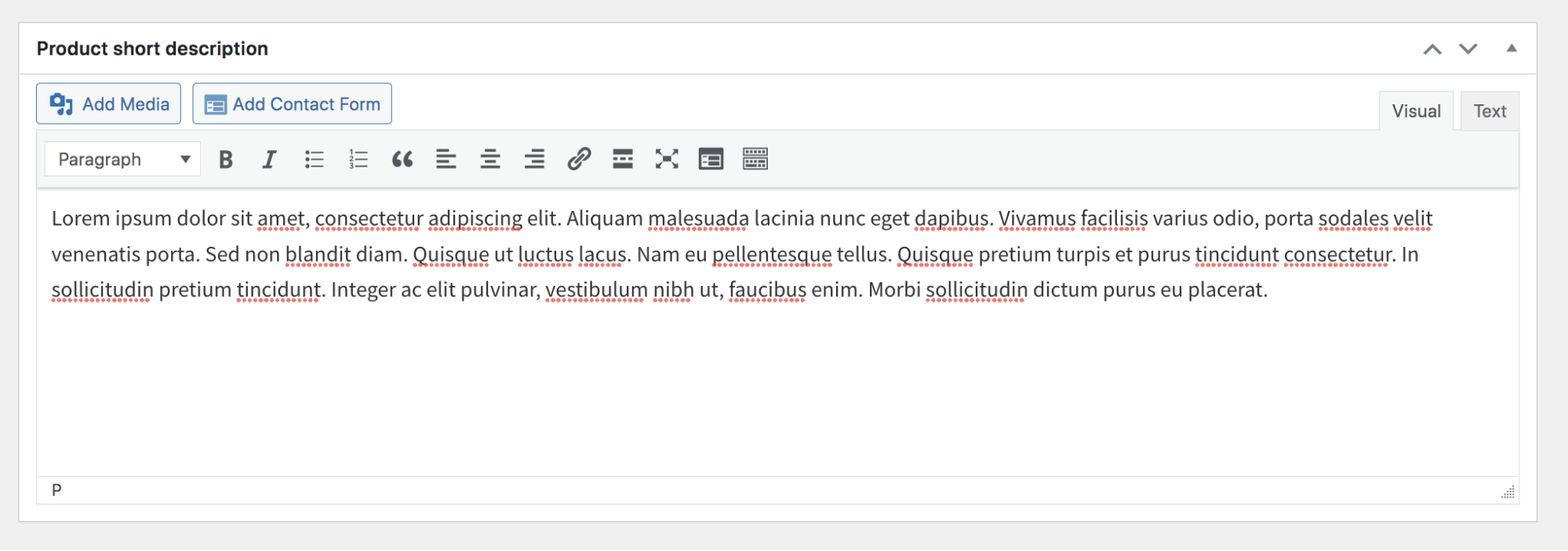
Es sind nur noch ein paar Schritte übrig, um Ihr Produkt zu veröffentlichen, und der erste besteht darin, Bilder hinzuzufügen. Auch wenn Ihre Artikel digital sind, möchten Sie den Leuten trotzdem eine Vorstellung davon geben, was sie bekommen. Erwägen Sie für eBooks, ein Buchcover-Mockup zu erstellen oder Seitenvorschauen hinzuzufügen. Zeigen Sie für Näh- oder Bastelvorlagen Fotos der fertigen Produkte. Fügen Sie für Musikdateien Covergrafiken hinzu.
Um Fotos einzufügen, suchen Sie in der rechten Spalte nach dem Link Produktbild festlegen. Auf diese Weise können Sie das primäre vorgestellte Bild hochladen, das zuerst für Ihren Artikel angezeigt wird. Sie können auch sekundäre Galeriebilder hinzufügen, indem Sie auf Produktgaleriebilder hinzufügen klicken.
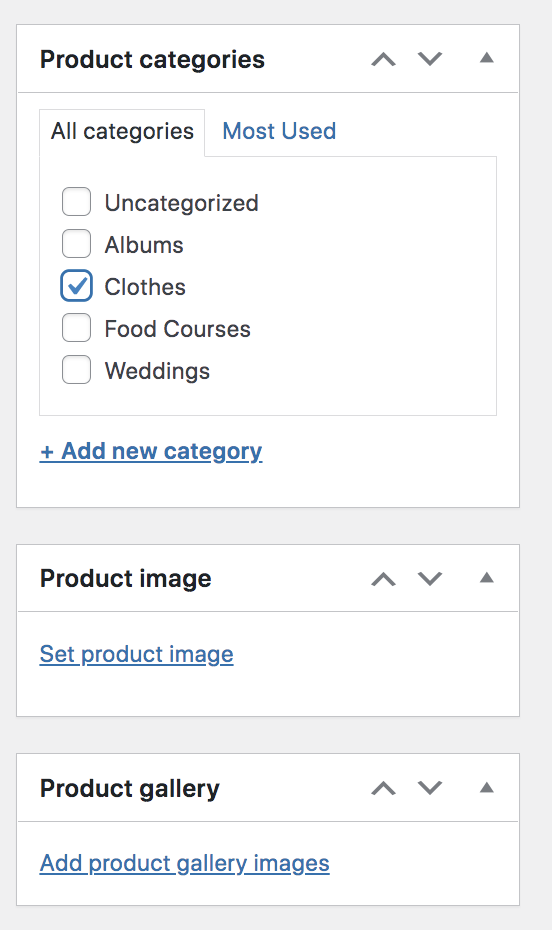
Schließlich können Sie eine Kategorie für Ihr Produkt auswählen, wenn Sie mehrere haben, die Sie gruppieren möchten. Alles, was Sie tun müssen, ist eine Kategorie im Feld Produktkategorien in der rechten Spalte hinzuzufügen.
Veröffentlichen Sie jetzt einfach Ihr Produkt und Sie sind live!
Um noch mehr über das Hinzufügen von Produkten sowie das Einrichten der Warenkorb- und Checkout-Seiten zu erfahren, lesen Sie die vollständige WooCommerce-Dokumentation.
So fügen Sie Download-Limits und Ablaufdaten zu herunterladbaren WooCommerce-Inhalten hinzu
Ihr Produkt-Download-Limit gibt an, wie oft Kunden die von ihnen gekaufte Datei herunterladen können. Ein höheres Download-Limit kann Käufern die Arbeit erleichtern. Wenn Sie jedoch Probleme mit Personen haben, die Ihre Downloads mit Freunden und Familienmitgliedern teilen, die nicht dafür bezahlt haben, sollten Sie diese Zahl möglicherweise verringern.
Das Ablaufdatum ist die Anzahl der Tage, die Kunden haben, um ihr Produkt herunterzuladen, bevor die Links ablaufen. Auch hier kann eine höhere Zahl ein besseres Erlebnis bieten, aber eine niedrigere Zahl ist sicherer.
Um diese für Ihr Produkt festzulegen, gehen Sie in Ihrem WordPress-Dashboard zu Produkte und öffnen Sie dasjenige, das Sie bearbeiten möchten. Im Feld Produktdaten sehen Sie Felder für das Download-Limit und das Download-Ablaufdatum. Beachten Sie, dass Sie das Download-Limit leer lassen können, um unbegrenzte Downloads zu ermöglichen. Nachdem Sie diese Änderungen vorgenommen haben, speichern Sie das Produkt einfach.
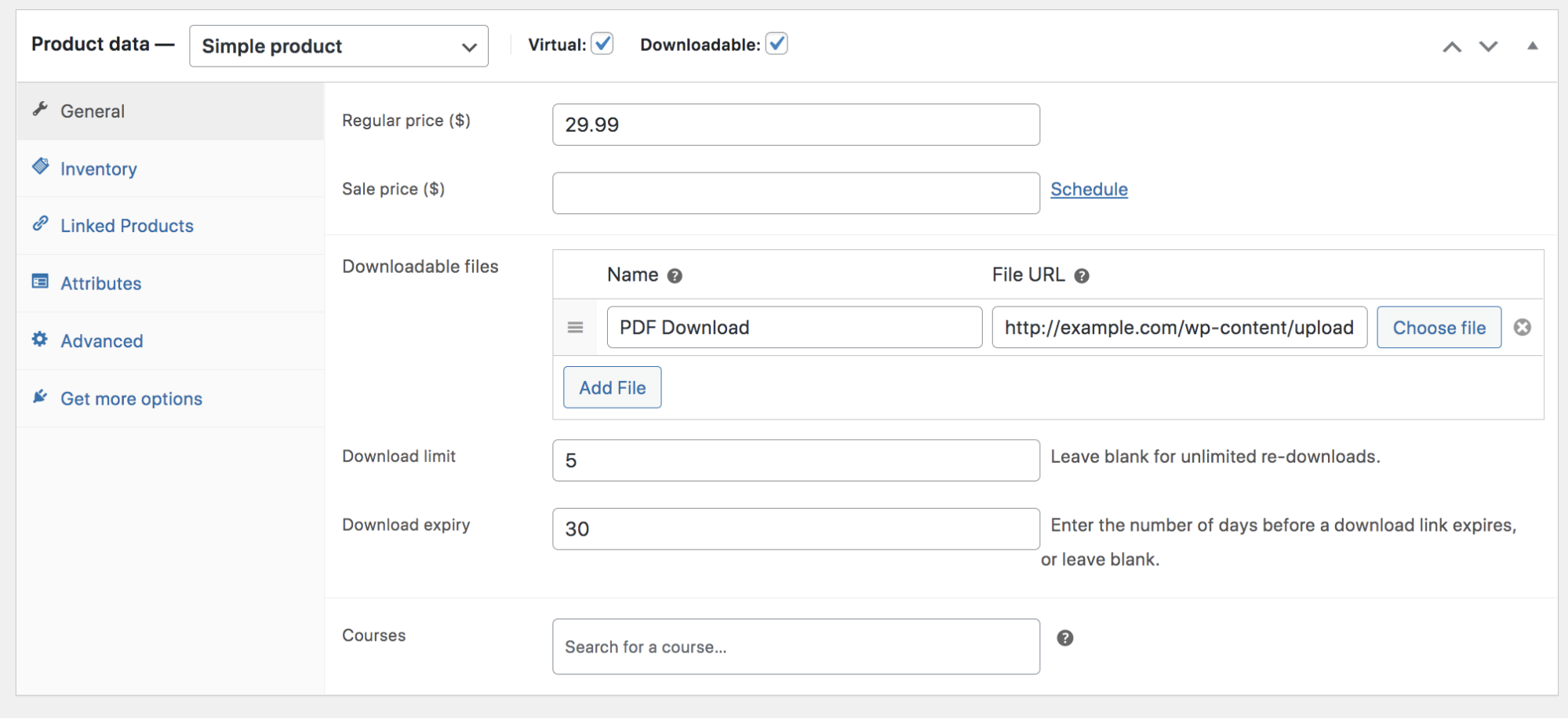
Was sind die verschiedenen Download-Methoden für digitale Produkte auf WooCommerce?
Wie greift ein Kunde nach dem Kauf Ihrer digitalen Produkte auf die Dateien zu? Es gibt ein paar verschiedene Optionen, aus denen Sie wählen können:
- Downloads erzwingen . Wenn diese Einstellung aktiviert ist, verwendet WooCommerce PHP, um das Herunterladen von Dateien zu erzwingen, und verbirgt die Datei-URL. Das bedeutet, dass Kunden Ihre digitalen Produkte nicht direkt verlinken und Personen, die sie nicht gekauft haben, erlauben können, sie herunterzuladen. Es ist jedoch wichtig zu beachten, dass dies bei sehr großen Dateien oder einem Server mit geringerer Qualität zu Zeitüberschreitungen während des Download-Vorgangs führen kann.
- X-Accel-Redirect/X-Sendfile . Dadurch wird der Download-Prozess an Ihren Hosting-Provider übergeben, was letztendlich zur leistungsstärksten und zuverlässigsten Methode führt. Es erfordert jedoch , dass Ihr Host das X-Accel-Redirect/X-Sendfile-Modul aktiviert hat. Wenn Sie nicht sicher sind, ob es für Ihre Website aktiviert ist, wenden Sie sich an Ihren Anbieter.
- Nur umleiten . Diese Methode bedeutet, dass, wenn Kunden Ihre Produkte herunterladen, der Link auf die Datei umleitet. Wenn Sie dies aktivieren, werden Ihre Dateien nicht gesichert und bedeutet, dass Personen sie herunterladen können, auch wenn sie nicht bei ihrem Konto angemeldet sind.
Es gibt Vor- und Nachteile jeder der Methoden. Berücksichtigen Sie bei der Auswahl Ihre einzigartige Website, Ihren Hosting-Plan und Ihren Kundenstamm. Idealerweise möchten Sie ein Gleichgewicht zwischen Benutzerfreundlichkeit und Sicherheit.
Es gibt auch ein paar andere Einstellungen, die für den Download-Vorgang gelten:
- Erlauben Sie die Verwendung des Umleitungsmodus (unsicher) als letzten Ausweg . Sie können dies aktivieren, wenn Sie eine der ersten beiden Download-Methoden verwenden. Wenn diese Option aktiviert ist, wird die Redirect-Methode verwendet, wenn es ein Problem mit der primären Methode gibt, wie z. B. ein Server-Timeout. Dies macht die Dinge zwar etwas weniger sicher, tritt aber nur ein, wenn es ein Problem gibt, und bietet letztendlich eine bessere Benutzererfahrung. Es kann Sie davon abhalten, sich mit frustrierten Kunden herumschlagen zu müssen, die möglicherweise nicht zurückkehren, um einen weiteren Kauf zu tätigen.
- Downloads erfordern eine Anmeldung. Das bedeutet, dass sich Kunden anmelden müssen, um ihre Einkäufe herunterzuladen, was für mehr Sicherheit sorgt.
- Gewähren Sie nach der Zahlung Zugriff auf herunterladbare Produkte . Dies gibt Kunden Dateizugriff, wenn Bestellungen bearbeitet werden, anstatt zu warten, bis sie abgeschlossen sind.
- Hängen Sie aus Sicherheitsgründen eine eindeutige Zeichenfolge an den Dateinamen an . Dies ist standardmäßig aktiviert und fügt am Ende jeder Datei zusätzliche Zeichen hinzu, um sie für einzelne Kunden einzigartig zu machen.
Sie können auf alle diese Einstellungen zugreifen, indem Sie zu WooCommerce → Einstellungen → Produkte → Herunterladbare Produkte gehen. Erfahren Sie mehr über die einzelnen in der WooCommerce-Dokumentation.
So analysieren Sie Ihre Verkaufsdaten für digitale Produkte in WordPress
Jetzt, da Ihr Geschäft in Betrieb ist, ist es wichtig, dass Sie die Verkaufsdaten im Auge behalten, damit Sie Verbesserungsmöglichkeiten finden und letztendlich Ihren Umsatz steigern können. WooCommerce bietet standardmäßig viele großartige Informationen, die Sie finden können, indem Sie in Ihrem WordPress-Dashboard zu Analytics navigieren.
Im Abschnitt Übersicht sehen Sie grundlegende Informationen wie Gesamtumsatz, Nettoumsatz, Aufrufe und verkaufte Produkte. Sie können diese Daten auch nach Datumsbereichen filtern. Um noch detaillierter zu werden, klicken Sie auf die Optionen unter Analytics , um spezifische Daten zu Produkten, Variationen, Coupons, Lagerbeständen und mehr anzuzeigen.
Beispielsweise zeigt der Abschnitt „ Kategorien “ Informationen basierend auf jeder der Kategorien in Ihrem Geschäft an. Wenn Sie also Noten verkaufen, können Sie genau herausfinden, wie viele Klaviermusikstücke in einem bestimmten Zeitraum im Vergleich zu Gitarrenmusik verkauft wurden.
Im Bereich Downloads können Sie gezielt Daten zu den Verkäufen Ihrer digitalen Produkte einsehen. Erfahren Sie mehr über WooCommerce Analytics.
Wenn Sie noch mehr nachverfolgen möchten, z. B. welche Ihrer Werbekampagnen zu den meisten Verkäufen führen, sollten Sie auch Google Analytics einrichten. Dies eröffnet eine Fülle von Informationen, die Ihnen helfen können, wichtige Entscheidungen über Marketingstrategien, Designentscheidungen und Merchandising zu treffen. Und Jetpack macht es super einfach, Google Analytics-Tracking-Tags zu installieren, obwohl Sie dies auch manuell tun können.
Die Bedeutung der Website-Sicherheit für Websites, die digitale Produkte verkaufen
Sicherheit ist absolut unerlässlich für jede Website, aber noch mehr für E-Commerce-Shops. Wieso den? Denn Online-Shops verarbeiten auch sensible Kundeninformationen wie Adressen.
Ein Großteil des Schutzes Ihrer digitalen Produkte geht auf einige der Dinge zurück, die wir bereits besprochen haben. Stellen Sie sicher, dass Sie ein qualitativ hochwertiges Zahlungsgateway wählen, das die Zahlungsinformationen der Kunden sichert. Und entscheiden Sie sich dafür, Downloads zu erzwingen und eindeutige Zeichenfolgen an Ihre Datei-URLs anzuhängen, wenn dies möglich ist.
Allerdings gibt es hier einige zusätzliche Überlegungen. Wenn ein Hacker in Ihre Website eindringt, kann er Ihre digitalen Produkte durch Schadsoftware ersetzen oder sie auf gefährliche URLs umleiten. Dies kann Ihre Kunden gefährden und letztendlich Ihrem Ruf schaden. Hier sind einige Schritte, die Sie unternehmen können, um Ihre Website vor Hackern zu schützen:
- Blockieren Sie Brute-Force-Angriffe . Diese Arten von Angriffen treten auf, wenn Hacker Bots verwenden, um Ihren Benutzernamen und Ihr Passwort zu erraten – Tausende von Kombinationen pro Minute! Die Implementierung eines Tools, das speziell zum Blockieren von Brute-Force-Angriffen entwickelt wurde, ist hier Ihre beste Sicherheitsmaßnahme.
- Automatisch nach Malware scannen . Wenn es einem Hacker gelingt, in Ihre Website einzudringen und Malware hinzuzufügen, möchten Sie so schnell wie möglich davon erfahren. Ein WordPress-Malware-Scanning-Tool informiert Sie darüber, dass die zweite Malware gefunden wird, sodass Sie den Dingen einen Schritt voraus sind, bevor sie sich auf Ihre Kunden auswirken.
- Führen Sie ein Aktivitätsprotokoll . Mit einem WordPress-Aktivitätsprotokoll können Sie jede Aktion verfolgen, die auf Ihrer Website stattfindet, zusammen mit dem, wer sie durchgeführt hat und wann sie stattgefunden hat. Auf diese Weise können Sie verdächtiges Verhalten erkennen, das Ihrer Website möglicherweise schaden könnte.
- Finden Sie es in der Sekunde heraus, in der Ihre Website ausfällt . Eine inaktive Website ist ein möglicher Hinweis auf einen Hack oder sogar auf einen böswilligen Akteur, der versucht, auf Ihre Website zuzugreifen. Richten Sie ein Tool mit Ausfallzeitwarnungen ein, damit Sie es sofort beheben und wiederherstellen können. Das bedeutet weniger Umsatzverluste!
- Verhindern Sie Spam-Kommentare und -Bewertungen . Spammer können Ihre Bewertungen und Kommentare mit nicht zusammenhängenden oder gefährlichen Nachrichten plagen und Ihre Kunden gefährden. Ein WordPress-Anti-Spam-Tool kann alles markieren, was verdächtig aussieht, und es von Ihrer Website fernhalten.
- Sichern Sie Ihre Login-Seite . Ihre Anmeldeseite ist das Zugangsportal zu Ihrem Geschäft, daher möchten Sie, dass es so sicher wie möglich ist. Eine Möglichkeit besteht darin, die Zwei-Faktor-Authentifizierung für alle Administratoren zu aktivieren. Jedes Mal, wenn Sie sich anmelden, erhalten Sie einen eindeutigen Code an Ihr Gerät gesendet, den Sie eingeben müssen, um auf das Dashboard zuzugreifen. Da es unglaublich unwahrscheinlich ist, dass ein Hacker Ihr Telefon in die Finger bekommt, ist dies eine sehr effektive Maßnahme.
- Aktualisieren Sie WordPress, Plugins und Themes regelmäßig . Das Aktualisieren Ihrer gesamten Software auf die neueste Version hilft, potenzielle Fehler und Schwachstellen zu schützen, die Hacker ausnutzen könnten. Bleiben Sie über regelmäßige Updates auf dem Laufenden und ziehen Sie zur Vereinfachung in Betracht, automatische Updates zu aktivieren.
Es ist auch wichtig, dass Sie immer Backups zur Verfügung haben, die Sie wiederherstellen können, falls etwas schief geht. Dies kann Ihnen viel Zeit und Ärger ersparen, indem Sie Ihre Website mit nur wenigen Klicks in den vorherigen Zustand zurückversetzen. Jetpack Backup ist das beste Backup-Plugin für WooCommerce-Shops, da es Kopien Ihrer Website in Echtzeit speichert – jedes Mal, wenn Sie ein Produkt hinzufügen, den Bestand aktualisieren oder einen Verkauf tätigen. Außerdem speichert es Ihre Backups auf sicheren Servern, die vollständig von Ihrer Website getrennt sind, die Sie wiederherstellen können, selbst wenn Ihre Website vollständig ausgefallen ist.
Mit dem Jetpack-Sicherheitsplan für WordPress können Sie auf alle diese wertvollen Sicherheitsfunktionen in einem benutzerfreundlichen Paket zugreifen.
Möchten Sie weitere Informationen? Erfahren Sie mehr über die Sicherheitsgrundlagen von WordPress und alle Schritte, die Sie unternehmen können, um Ihren WooCommerce-Shop zu sichern.
